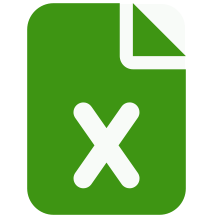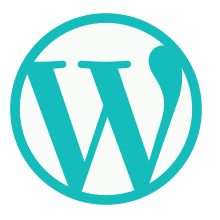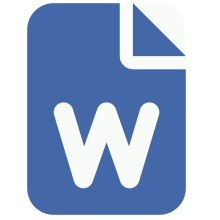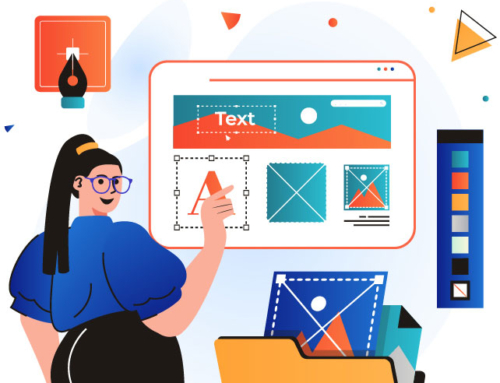黒くなったエクセル画面を元の緑色のバーに戻したい時
エクセルを開いて、
メニューバーのファイルをクリック
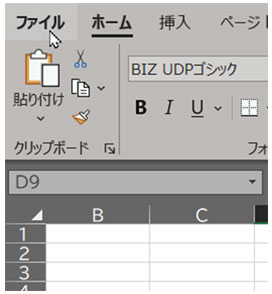
左下にあるオプションをクリック
画面の高さが少ない時には、その他からオプションをクリック
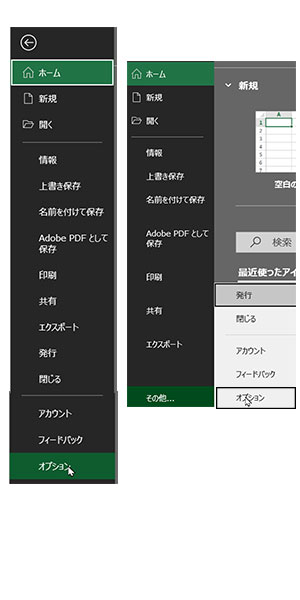
全般のタブが開くので、
右下にあるOfficeテーマから「カラフル」をクリック。
このOfficeテーマは画面の下の方にあるので、見えていない時は下にスクロールしてください。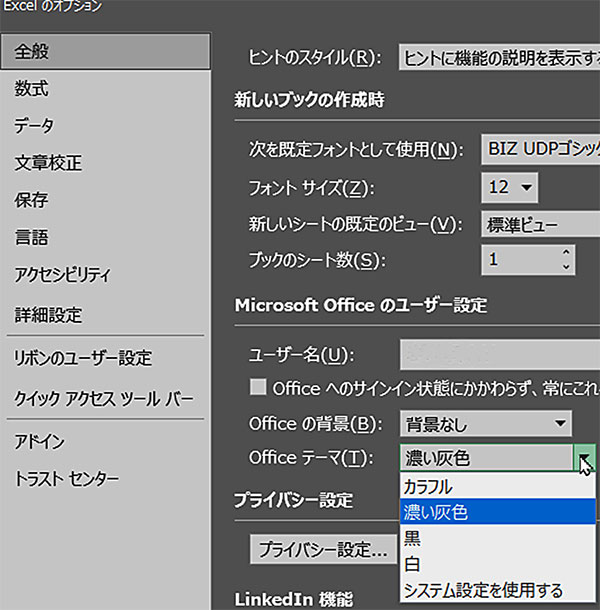
右下にあるOKボタンをクリック。
再起動を求めるメッセージが表示されたら、エクセルを閉じて、また開く。ついでに、フォントも変えてみます。
この画面の中に、「次を既定のフォントとして使用」ということろで、フォントを選びます。
游ゴシックとかMSゴシックなど、私には線が細くて見づらいので、BIZ UDPゴシックに変えました。
知っている人は多いと思いますが、線が太くすっきりしたフォント、ただし段落行間が狭いのでエクセルの行高もギュッと詰まってきます。
そこはシート全体を選択してあらかじめ適当な高さに伸ばせばOK!
行高が狭いということは、セル内で改行した時も段落行間が詰まっているということで、都合が良い時とそうじゃない時がありますが、
眼の疲労を考えると、このフォントを選んでしまいます。しかし、私は眼が疲れるので、Officeテーマを「濃い灰色」にしています。
お役にたてればうれしいです。